win7系统镜像恢复 win7如何创建系统恢复镜像?
摘要:如果win7纯净版系统遇到刺手无法解决的问题,可直接通过ghost备份还原就能回到之前的状态,其实win7系统自带有此功能,不必那么麻烦,下...
如果win7纯净版系统遇到刺手无法解决的问题,可直接通过ghost备份还原就能回到之前的状态,其实win7系统自带有此功能,不必那么麻烦,下面小编教你如何在win7系统创建系统恢复镜像,操作方法也是比较简单的。
具体方法如下:
1、打开win7系统控制面板菜单,找到“系统和安全”菜单选项;
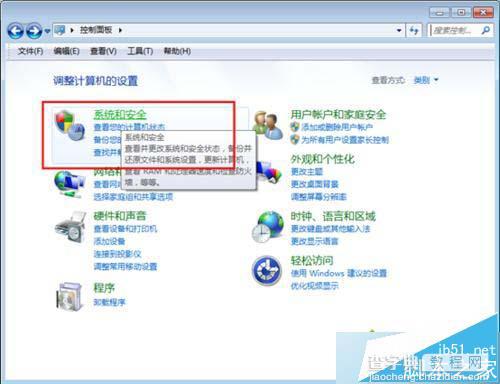
2、进入系统和安全选项中,找到“备份和还原”点击进入设置;
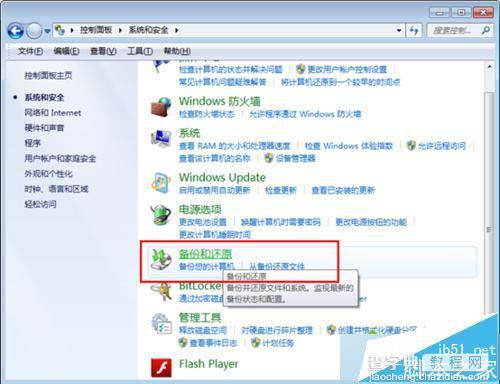
3、在“备份和还原”设置菜单中,找到“创建系统映像”开始创建;
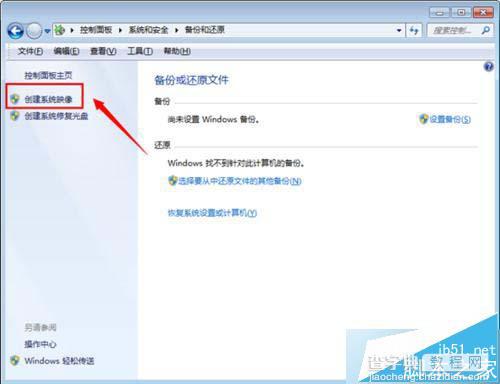
4、镜像文件保存硬盘,备份的时候选择一个备份镜像的保存路径,一般来说建议保存在最后一个分区(镜像文件的大小根据您操作系统数据和安装的软件多少来确定);
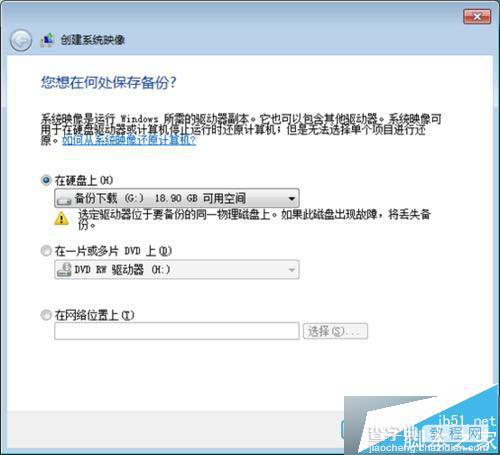
5、点击下一步之后,系统会自动计算当前备份系统需要占用多少磁盘空间。(如果空间不够肯定是不能够备份的,提示黄色感叹号);
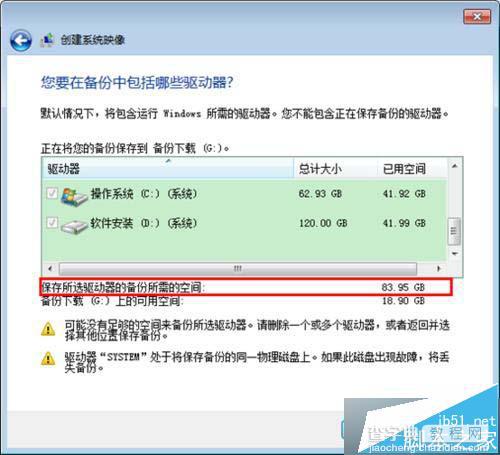
6、创建系统修复光盘。除此之外,还可以创建系统修复光盘。如果系统有问题可以通过这个光盘引导;
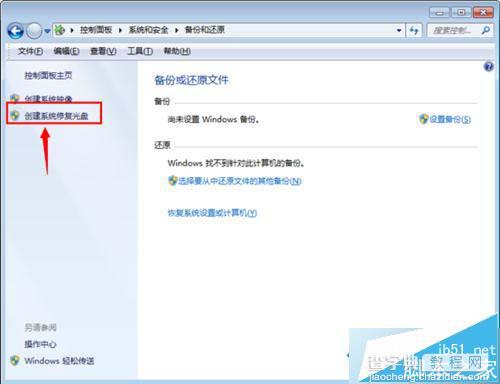
7、创建系统修复光盘需要放入刻录的光盘,由于数据比较多建议用DVD光盘。
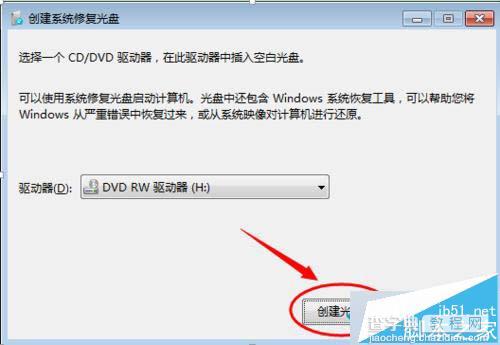
上述小编介绍就是win7系统创建系统恢复镜像的详细步骤,其实操作方法还是比较简单的,只要一步一步设置即可,有需要的用户可参考体验。
【win7系统镜像恢复 win7如何创建系统恢复镜像?】相关文章:
★ win7系统Excel自带修复功能怎么用?win7使用Excel的修复功能方法
★ Win10正式版激活密钥是多少?如何利用密钥激活Win10正式版?
★ win7系统清理dns缓存方法 win7系统清理dns缓存失败怎么办
